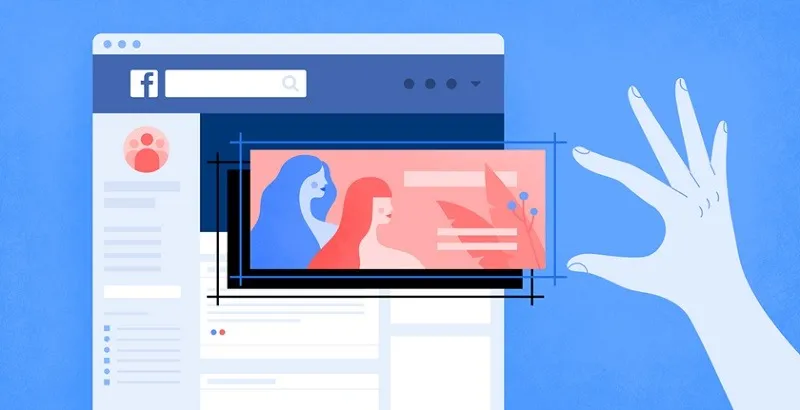Facebook – nền tảng mạng xã hội được đông đảo người dân sử dụng. Và đa số, ai cũng sẽ tham gia một nhóm nào đó trên Facebook. Vậy bạn có biết cách đổi tên nhóm trên Facebook chưa? Hãy đọc bài viết này để biết thêm thông tin hữu ích nhé.
Ai là người có quyền được đổi tên nhóm trên Facebook?
Bất cứ ai khi tạo nhóm hoặc trang sẽ tự động trở thành quản trị viên và những người này cũng có quyền chỉ định những người khác làm quản trị viên. Khi bạn là quản trị viên của một nhóm, bạn có quyền được đổi tên của nhóm theo ý muốn của mình, miễn là tuân thủ theo những quy định, tiêu chuẩn của Facebook.
Bạn đang đọc: Hướng dẫn chi tiết cách đổi tên nhóm trên Facebook có thể bạn chưa biết

Xem thêm: Cách đổi tên Facebook 2023 trên mọi thiết bị đơn giản, nhanh chóng
Cách đổi tên nhóm trên Facebook
Cách đổi tên nhóm trên Facebook bằng máy tính
Bước 1: Đăng nhập vào tài khoản Facebook của bạn từ máy tính xách tay hoặc máy tính để bàn.
Bước 2: Tại giao diện chính của Facebook, bạn hãy nhấn vào Nhóm ở menu phía bên trái.
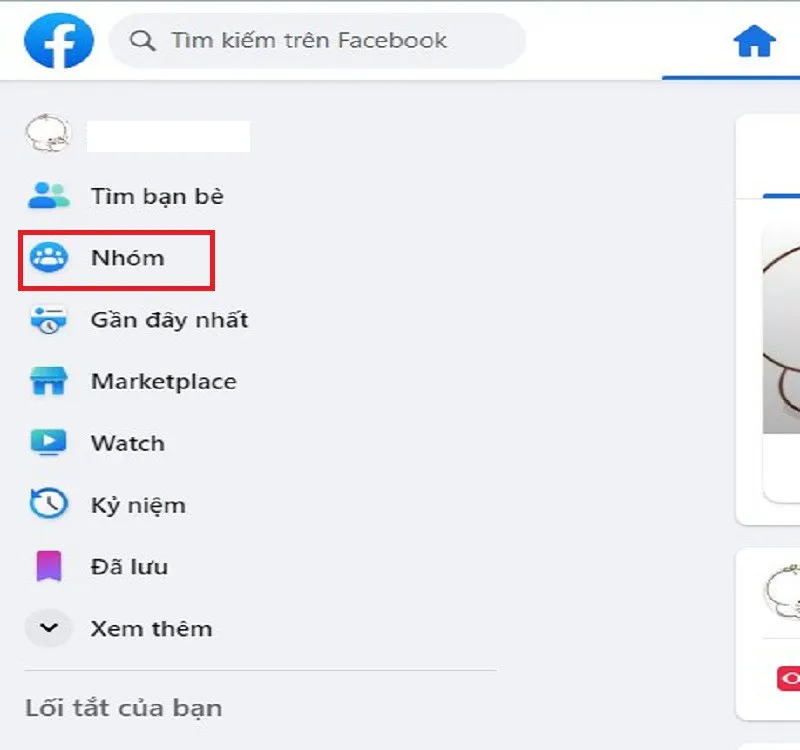
Bước 3: Tại mục nhóm do bạn quản lý, ấn chọn nhóm mà bạn muốn đổi tên.
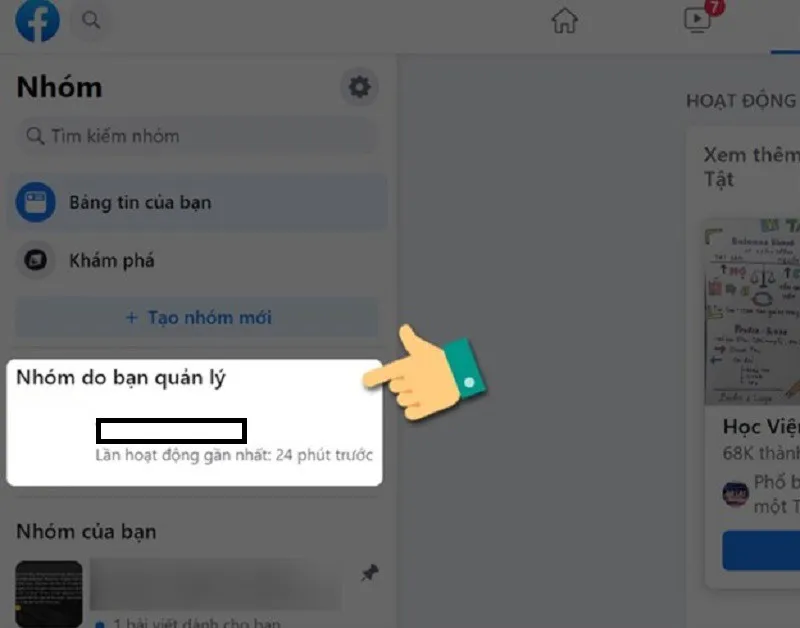
Bước 4: Bên dưới hình ảnh tiêu đề của nhóm, nhấp vào Khác rồi chọn Chỉnh sửa cài đặt nhóm.
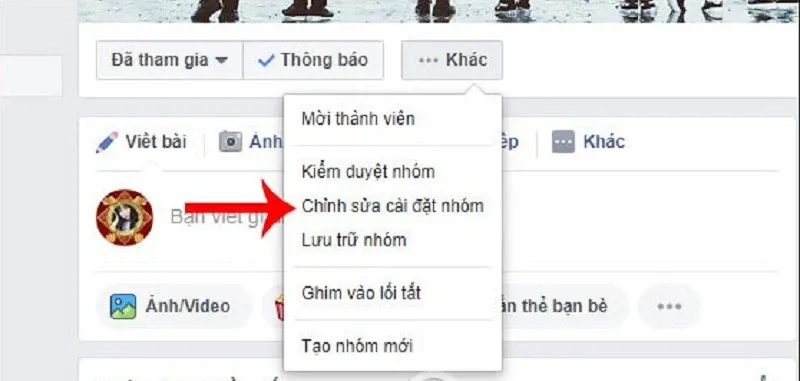
Bước 5: Một giao diện mới sẽ xuất hiện. Tại giao diện này bạn nhấp chọn Tên nhóm và nhập tên mới cho nhóm. Cuối cùng hãy cuộn xuống cuối màn hình, ấn Lưu là bạn đã hoàn thành việc đổi tên cho nhóm của mình. Sau khi đổi tên mới, hệ thống sẽ tự động gửi thông báo đến tất cả các thành viên trong nhóm của bạn.
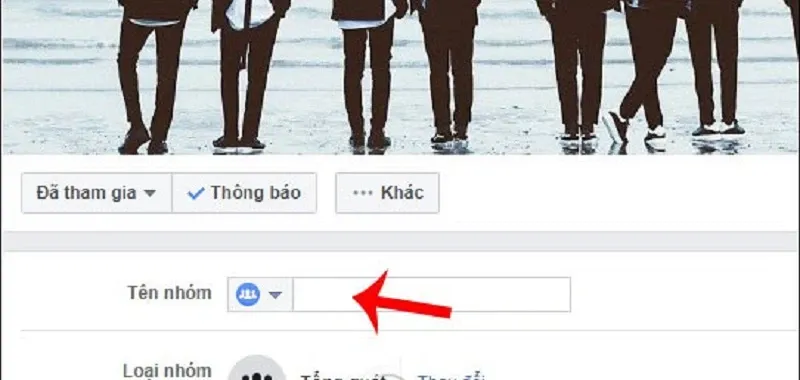
Cách đổi tên nhóm trên Facebook bằng thiết bị di động
Cách đổi tên nhóm trên Facebook bằng điện thoại di động về cơ bản nó khá giống với cách đổi trên máy máy tính. Nó bao gồm các bước:
Bước 1: Mở ứng dụng Facebook trên thiết bị android hoặc ios của bạn và ấn chọn biểu tượng 3 gạch ngang ở phía góc trên bên phải màn hình.
Tìm hiểu thêm: Google Meet không mở được camera và cách sửa lỗi cực dễ
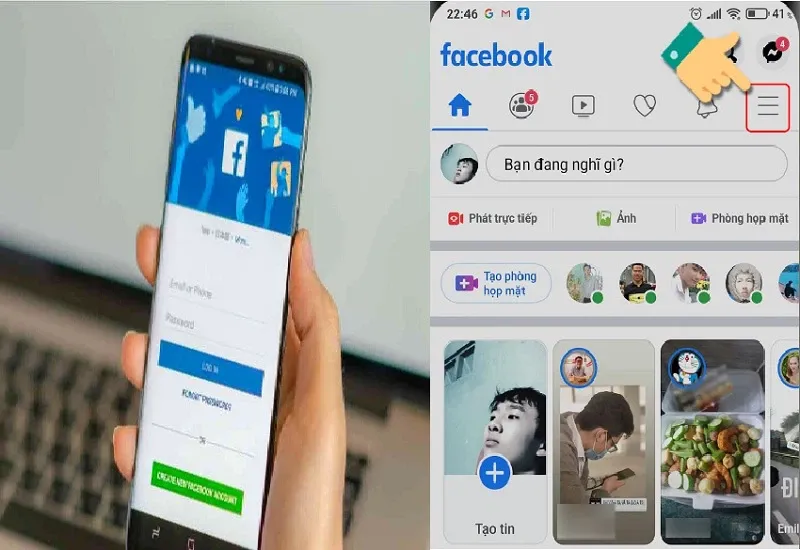
Bước 2: Chọn Nhóm rồi chọn nhóm bạn muốn đổi tên. Nếu bạn không tìm thấy nó, hãy chuyển đến Nhóm của bạn rồi cuộn xuống tùy chọn Nhóm bạn quản lý.
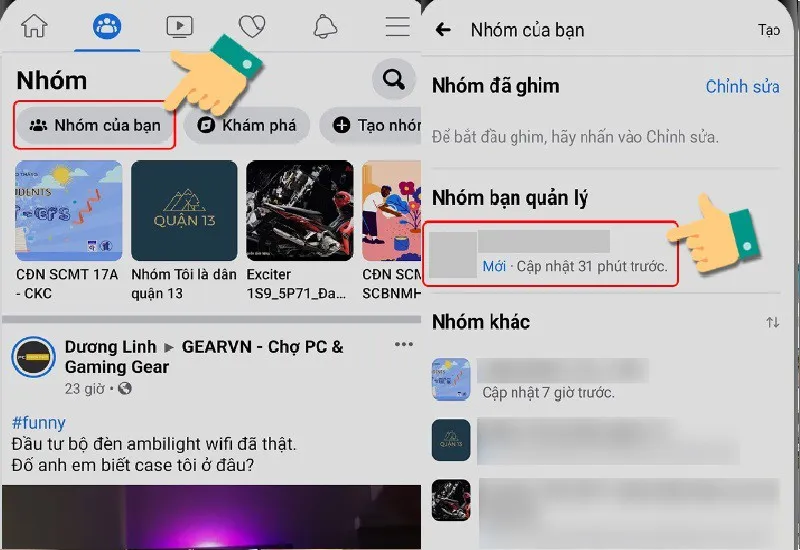
Bước 3: Bạn sẽ thấy một biểu tượng giống cái khiên có ngôi sao bên trong ở góc trên bên phải, ấn vào biểu tượng đó. Sau đó chọn Cài đặt nhóm trong menu mới hiện lên.
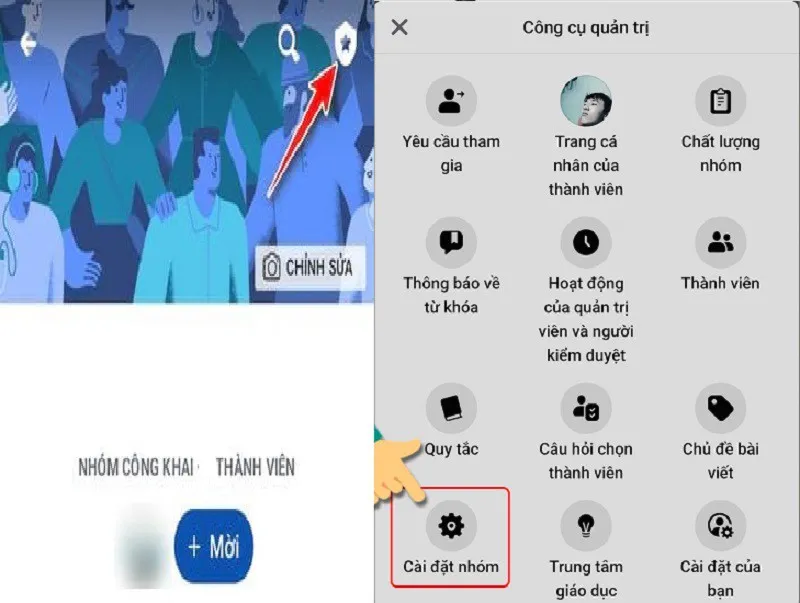
Bước 4: Chọn Tên và mô tả. Bây giờ hãy chọn khoảng trống bên dưới “Tên nhóm” và nhập tên mới cho nhóm Facebook của bạn. Sau khi hoàn tất, hãy nhấp vào Lưu ở góc trên cùng bên phải màn hình.
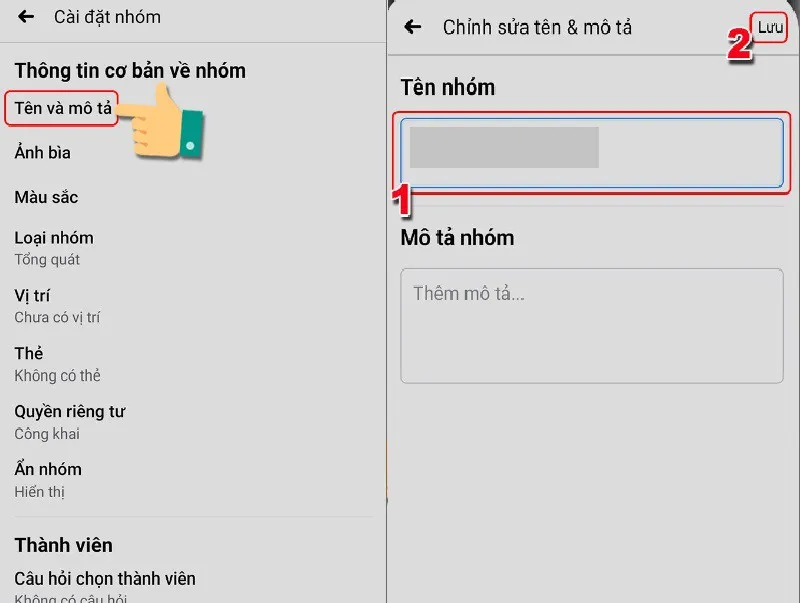
Một số câu hỏi thường gặp khi đổi tên nhóm trên Facebook

>>>>>Xem thêm: Cách bỏ thích bài viết Instagram hàng loạt cực dễ
Tại sao tôi không thể đổi tên nhóm Facebook?
Nguyên nhân khiến bạn không đổi được tên nhóm Facebook có thể là do bạn không phải quản trị viên của nhóm. Chỉ có admin group, nhóm Facebook mới có quyền đổi tên nhóm, các thành viên bình thường khác không có quyền này.
Nếu bạn là quản trị viên của nhóm mà vẫn không đổi được tên nhóm thì có thể là do nhóm của bạn đã đạt 5000 thành viên. Facebook cho biết: “Chúng tôi không cho phép quản trị viên thay đổi tên nhóm khi nhóm đạt 5000 thành viên để tránh lạm dụng. Chúng tôi làm điều này vì tên nhóm kín và công khai, thành viên và mô tả nhóm đều hiển thị với bất kỳ ai và có thể được coi là một phần danh tính của ai đó trên Facebook”. Vậy cách đổi tên nhóm trên Facebook trong trường hợp này là gì? Bạn hãy thử xem một trong những cách dưới đây liệu có thể đổi tên được hay không:
- Cách 1: Bạn có thể thử xóa bớt thành viên, tiến hành đổi tên nhóm rồi thêm các thành viên lại vào nhóm.
- Cách 2: Bạn có thể thử cập nhật ứng dụng di động Facebook rồi thử đổi tên.
- Cách 3: Trong trường hợp dùng máy tính để bàn, hãy đăng xuất khỏi tài khoản, đóng trình duyệt, xóa tất cả bộ nhớ cache và xem có thể đổi tên được không.
Đổi tên nhóm Facebook trong khoảng thời gian 28 ngày là như thế nào?
Theo nguyên tắc của Facebook, bạn chỉ có thể đổi tên nhóm của mình một lần duy nhất trong 28 ngày. Nghĩa là sau lần đổi tên gần nhất, bạn cần đợi ít nhất 28 ngày nữa mới được đổi tên nhóm sang tên khác. Tuy nhiên, nếu nhóm Facebook của bạn là nhóm mới, bạn có thể thay đổi tên nhiều lần trong 28 ngày. Một điều phải lưu ý nữa đó là khi đổi tên nhóm Facebook, bạn chỉ có thể sửa mọi lỗi chính tả, thêm hoặc xóa biểu tượng cảm xúc trong một khoảng thời gian (khoảng 30 phút) sau khi đổi tên.
Xem thêm:
- Cách tạo nhóm trên Facebook vô cùng đơn giản
- Cách thêm quản trị viên cho nhóm trên Facebook
Bài viết trên Blogkienthuc.edu.vn đã hướng dẫn chi tiết cách đổi tên nhóm trên Facebook. Hy vọng với những hướng dẫn cụ thể trên sẽ hữu ích cho các bạn. Chúc các bạn thành công. Cảm ơn các bạn đã đọc bài viết.